HP COLOR LASERJET ENTERPRISE CM4540: Программное обеспечение для Windows
Программное обеспечение для Windows: HP COLOR LASERJET ENTERPRISE CM4540
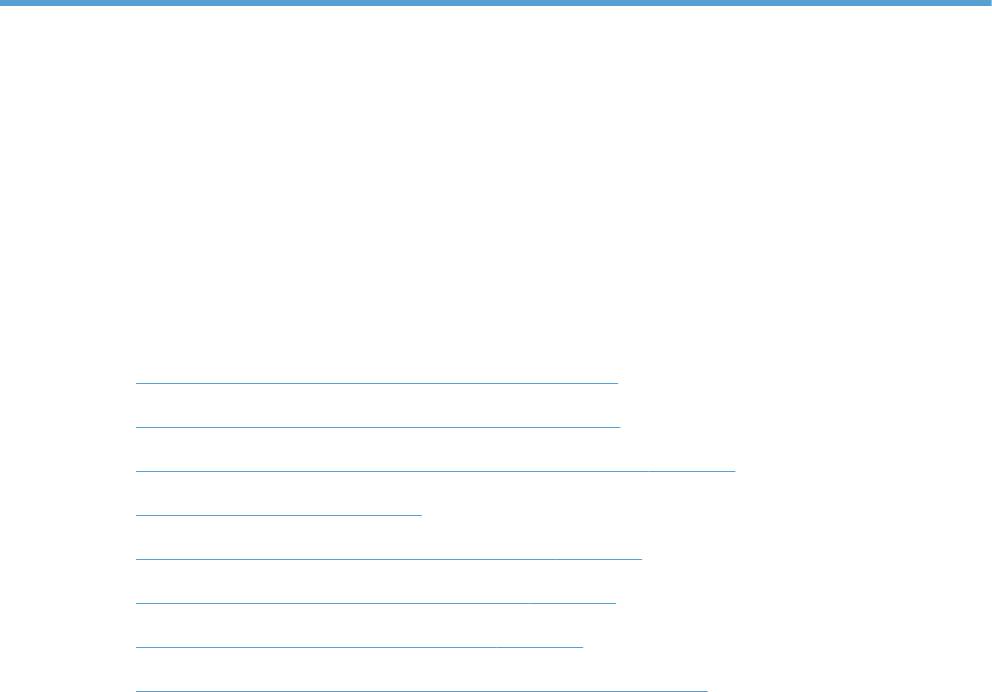
3
Программное обеспечение для
Windows
●
Поддерживаемые операционные системы Windows
●
Поддерживаемые драйверы принтера для Windows
●
Выберите правильную версию драйвера принтера для Windows
●
Приоритет параметров печати
●
Изменение настроек драйвера принтера для Windows
●
Удаление программного обеспечения для Windows
●
Поддерживаемые утилиты для систем Windows
●
Программное обеспечение для других операционных систем
RUWW 49
Поддерживаемые операционные системы Windows
Продукт поддерживает следующие операционные системы Windows:
● Windows XP (32- и 64-битные версии)
●
Windows Server 2003 (32- и 64-битные версии)
● Windows Server 2008 (32- и 64-разрядные версии)
● Windows Vista (32- и 64-разрядная версии)
●
Windows 7 (32- и 64-разрядная версии)
50 Глава 3 Программное обеспечение для Windows RUWW

Поддерживаемые драйверы принтера для Windows
●
HP PCL 6 (драйвер печати по умолчанию)
● Универсальный драйвер печати для эмуляции HP postscript (HP UPD PS)
●
Драйвер печати HP PCL 5 Universal Print Driver (HP UPD PCL 5)
● Универсальный драйвер печати HP PCL 6 Universal Print Driver (HP UPD PCL 6)
Драйверы принтера оснащены электронной справкой, содержащей инструкции для
выполнения обычной печати, а также описания кнопок, флажков и раскрывающихся списков
драйвера принтера.
ПРИМЕЧАНИЕ. Дополнительные сведения об универсальном драйвере печати см. по адресу
www.hp.com/go/upd.
RUWW
Поддерживаемые драйверы принтера для Windows
51
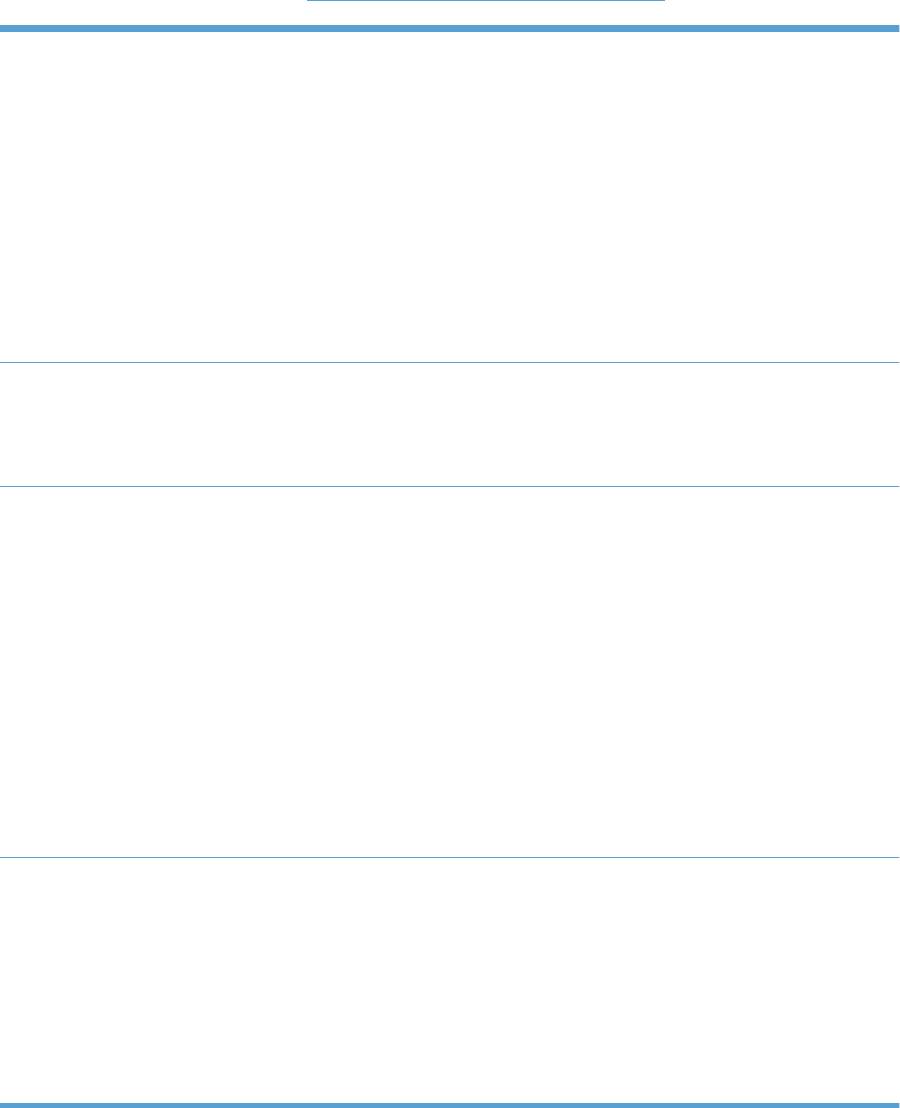
Выберите правильную версию драйвера принтера
для Windows
Драйверы принтера обеспечивают доступ к функциям продукта и позволяют компьютеру
взаимодействовать с изделием (с помощью языка принтера). Следующие драйверы принтера
доступны на веб-узле по адресу
www.hp.com/go/cljcm4540mfp_software.
Драйвер HP PCL 6
●
Поставляется в качестве драйвера по умолчанию Этот драйвер
устанавливается автоматически, если не был выбран другой драйвер
● Рекомендован для всех операционных систем Windows
●
Обеспечивает наилучшую скорость и качество печати, а также
поддержку функций устройства для большинства пользователей
● Разработан для соответствия требованиям графического интерфейса
Windows Graphic Device Interface (GDI) с целью обеспечения
максимальной скорости работы в среде Windows
● Может быть не по
лностью совместим с пользовательскими
приложениями и программами от сторонних производителей,
использующих драйвер PCL 5
Универсальный драйвер печати
●
®
Рекомендован для печати из программного обеспечения Adobe
или из
HP (UPD) для PostScript (PS)
других программных продуктов для работы со сложной графикой.
● Обеспечивает поддержку печати с эмуляцией Postscript и поддержку
шрифтов Postscript в файлах флэш-анимации
Универсальный драйвер печати
● Рекомендован для стандартных задач офисной печати в среде Windows
HP (UPD) PCL 5
● Совместим с предыдущими версиями PCL и устаревшими устройствами
HP LaserJet
● Это лучший выбор для печати в пользовательских приложениях и
программах сторонних произв
одителей
●
Лучший выбор при работе в смешанных средах, требующих установки
драйвера PCL 5 для устройства (UNIX, Linux, мэйнфреймы)
● Создан для работы в корпоративных средах на базе Windows в качестве
единого драйвера для большого числа моделей принтеров
● Предпочтительно использовать его при работе с большим числом
моделей принтеров с мобильного компьютера под управлением
Windows
HP UPD PCL 6 ● Рекомендуется использовать при печати во всех средах Windows
● Обес
печивает наилучшие скорость и качество печати, а также полную
поддержку функций принтера для большинства пользователей
● Разрабатывался специально для работы с интерфейсом графического
устройства Windows (GDI), что позволяет обеспечить наилучшую
скорость печати в средах Windows
● Возможна неполная совместимость со специальными или сторонними
решениями, основанными на PCL5
52 Глава 3 Программное обеспечение для Windows RUWW
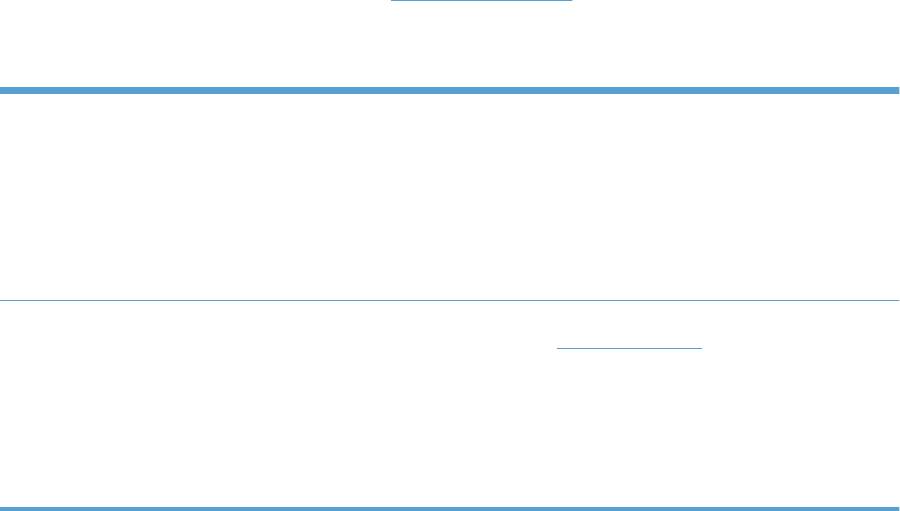
Универсальный драйвер печати HP
Универсальный драйвер печати HP для Windows — это отдельный драйвер, который
обеспечивает мгновенный доступ к практически любому продукту HP LaserJet из любой точки
без загрузки отдельных драйверов. Он основан на проверенной технологии драйверов печати
HP. Драйвер был тщательно протестирован и использован с множеством программ. Это
мощное решение обеспечивает неизменно высокие результаты.
Универсальный драйвер HP взаимодействует напрямую со всеми продуктами HP, собирает
данные по к
о
нфигурации и настраивает пользовательский интерфейс, чтобы он отражал
уникальные функции, доступные в продукте. Он автоматически активирует функции продукта,
такие как двусторонняя печать и сшивание. Таким образом, их активация вручную не
потребуется.
Дополнительные сведения см. по адресу
www.hp.com/go/upd.
Режимы установки универсального драйвера печати
Традиционный режим
●
Используйте этот режим для установки на один компьютер с компакт-
диска.
● При установке с компакт-диска, поставляемого вместе с устройством,
универсальный драйвер печати работает как обычный драйвер печати.
Он предназначен для работы с конкретной моделью устройства.
● В этом режиме универсальный драйвер печати необходимо
устанавливать на все компьютеры по отдельности.
Динамически
й режим ● Чтобы использовать этот режим, загрузите универсальный драйвер
печати через Интернет. См.
www.hp.com/go/upd.
● В динамическом режиме можно выбрать установку единого драйвера.
Это позволит обнаруживать устройства HP и использовать их для
печати из любой точки.
● Используйте этот режим при установке универсального драйвера
печати для рабочей группы.
RUWW
Выберите правильную версию драйвера принтера для Windows
53

Приоритет параметров печати
Изменения параметров печати имеют различный приоритет в зависимости от того, где были
сделаны эти изменения:
ПРИМЕЧАНИЕ. Название команд и диалоговых окон могут отличаться в зависимости от
прикладной программы.
● Диалоговое окно "Макет страницы". Для открытия этого окна щелкните Макет
страницы или аналогичную команду в меню Файл рабочей программы. Измененные
здесь параметры заменяют параметры, измененные в любом другом месте.
●
Диалоговое окно "Печать": Для открытия этого окна щелкните Печать, Настройки
печати или аналогичную команду в меню Файл рабочей программы. Параметры,
изменяемые в ди
алоговом ок
не Печать, имеют более низкий приоритет и не
переопределяют изменения, сделанные в диалоговом окне Макет страницы.
●
Диалоговое окно "Свойства принтера" (драйвер печати): Чтобы открыть драйвер
печати, щелкните Свойства в диалоговом окне Печать. Параметры, измененные в
диалоговом окне Свойства принтера, не переопределяют параметры в любом другом
разделе программного обеспечения печати. Здесь мо
жно из
менить большинство
параметров печати.
● Параметры драйвера принтера по умолчанию: Параметры принтера по умолчанию
определяют параметры, используемые во всех заданиях на печать, если только
параметры не были изменены в диалоговых окнах Макет страницы, Печать или
Свойства принтера.
●
Параметры панели управления принтера. Параметры, измененные на панели
управления принтера, имеют более низкий приоритет, чем па
раметры, и
змененные в
драйвере или в приложении.
54 Глава 3 Программное обеспечение для Windows RUWW
Изменение настроек драйвера принтера для Windows
Изменение параметров всех заданий печати до закрытия
программного обеспечения
1.
В используемой программе в меню Файл щелкните на Печать.
2.
Выберите драйвер, а затем щелкните на Свойства или Настройка.
Действия могут отличаться от указанных. Здесь приведена стандартная процедура.
Изменение параметров по умолчанию для всех заданий печати
1.
Windows XP, Windows Server 2003 и Windows Server 2008 (с помощью стандартного
меню "Пуск"): Щелкните Пуск, а затем Принтеры и факсы.
Windows XP, Windows Server 2003 и Windows Server 2008 (с помощью стандартного
меню "Пуск"): Нажмите Пуск, выберите Настройка, а затем Принтеры.
Windows Vista: Нажмите кнопку Пуск, выберите Панель управления, а затем выберите
Принтер в категории Программное обеспечение и звук.
Windows 7: Нажмите кнопку Пуск, затем выберите Устройства и принт
еры.
2.
Правой кнопкой мыши щелкните на значке драйвера и выберите Настройка печати.
Изменение параметров конфигурации продукта
1.
Windows XP, Windows Server 2003 и Windows Server 2008 (с помощью стандартного
меню "Пуск"): Щелкните Пуск, а затем Принтеры и факсы.
Windows XP, Windows Server 2003 и Windows Server 2008 (с помощью стандартного
меню "Пуск"): Нажмите Пуск, выберите Настройка, а затем Принтеры.
Windows Vista: Нажмите кнопку Пуск, выберите Панель управления, а затем выберите
Принтер в категории Программное обеспечение и звук.
Windows 7: Нажмите кнопку Пуск, затем выберите Устройства и принт
еры.
2.
Правой кнопкой мыши выберите значок драйвера, затем Свойства или Свойства
принтера.
3.
Выберите вкладку Параметры устройства.
RUWW
Изменение настроек драйвера принтера для Windows
55
Удаление программного обеспечения для Windows
Windows XP
1.
Выберите Пуск, Панель управления, затем Установка и удаление программ.
2.
Найдите и выберите устройство из списка.
3.
Нажмите Изменить/удалить для печати задания.
Windows Vista
1.
Выберите Пуск, Панель управления и затем Программы и функции.
2.
Найдите и выберите устройство из списка.
3.
Выберите пункт Удалить/изменить.
Windows 7
1.
Щелкните Пуск, Панель уп
р
авления, затем под заголовком Программы, выберите
Удаление программы.
2.
Найдите и выберите устройство из списка.
3.
Выберите пункт Удалить.
56 Глава 3 Программное обеспечение для Windows RUWW
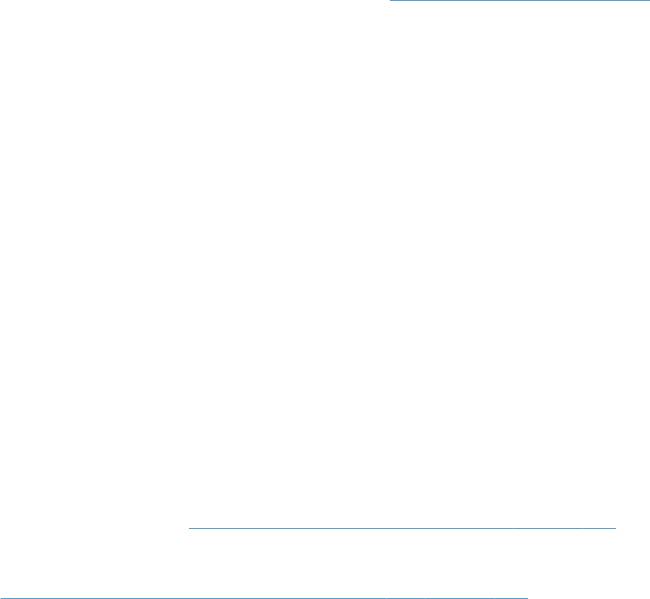
Поддерживаемые утилиты для систем Windows
HP Web Jetadmin
HP Web Jetadmin — это удобное программное обеспечение для управления печатью и
периферийными устройствами, позволяющее оптимизировать работу устройства,
контролировать затраты на цветную печать, обеспечивать безопасный доступ к устройствам и
эффективно управлять расходными материалами и средствами дистанционной настройки,
упреждающего мониторинга, устранения неполадок безопасности, создания отчетов о
состоянии печати и обработки изображений на устройствах.
Чтобы загрузить текущую версию про
граммы H
P Web Jetadmin и последний список
поддерживаемых хост-систем, посетите страницу
www.hp.com/go/webjetadmin.
При установке на хост-сервер клиент Windows может получить доступ к HP Web Jetadmin с
помощью поддерживаемого веб-браузера (например Microsoft® Internet Explore), перейдя на
хост-компьютер HP Web Jetadmin.
Встроенный веб-сервер HP
Устройство оснащено встроенным web-сервером HP, который позволяет получить доступ к
информации об устройстве и работе в сети. Эти сведения отображаются в веб-браузерах,
например в Microsoft Internet Explorer, Netscape Navigator, Apple Safari или Firefox.
Встроенный веб-сервер устанавливается на устройстве. Он не загружен на сетевой сервер.
У встроенного веб-сервера HP имеется интерфейс для работы с устройством, которым может
пользоваться любой подключенный к сети по
льзователь, если на его компьютере установлен
стандартный веб-браузер. Установка и конфигурирование какого-либо специального
программного обеспечения не требуется, однако на компьютере должен быть установлен
поддерживаемый веб-браузер. Чтобы получить доступ к встроенному веб-серверу HP,
наберите в адресной строке обозревателя IP-адрес устройства. Чтобы узнать адрес IP-адрес
устройства, распечатайте страницу конфигурации. Подробнее о печ
а
ти страницы
конфигурации см. в разделе
Печать информационных страниц на стр. 282).
Полное описание функциональных возможностей и работы встроенного веб-сервера HP см. в
разделе
Использование встроенного веб-сервера HP на стр. 284.
RUWW
Поддерживаемые утилиты для систем Windows
57
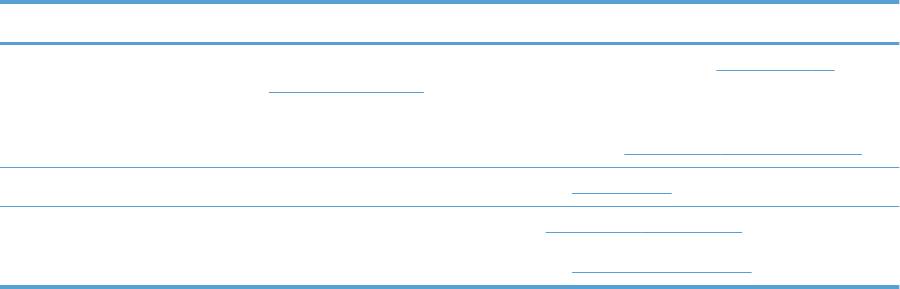
Программное обеспечение для других операционных
систем
ОС Программное обеспечение
UNIX При работе в сетях HP-UX и Solaris перейдите на страницу
www.hp.com/go/
jetdirectunix_software, чтобы установить сценарии моделей с помощью
установщика принтера HP Jetdirect (HPPI) для UNIX.
Последние сценарии моделей см. на странице
www.hp.com/go/unixmodelscripts.
Linux Дополнительные сведения см. на сайте
www.hplip.net.
Устройства SAP Драйверы можно загрузить на сайте
www.hp.com/go/sap/drivers.
Дополнительные сведения см. на сайте
www.hp.com/go/sap/print.
58 Глава 3 Программное обеспечение для Windows RUWW
Оглавление
- Содержание
- Основные сведения об изделии
- Меню панели управления
- Программное обеспечение для Windows
- Использование устройства с компьютерами Mac
- Подключение изделия
- Бумага и носитель для печати
- Управление расходными материалами
- Операции печати
- Цвет
- Копирование
- Сканирование и отправка документов
- Отправка факса
- Управление и обслуживание
- Устранение неполадок
- А Расходные материалы и дополнительные принадлежности
- Б Обслуживание и поддержка
- В Технические характеристики изделия
- Г Регламентирующая информация
- Указатель





